
Innehåll
- Orsakar varför din PS4 fortsätter att starta om
- Fixa en PS4 som fortsätter slumpmässigt att starta om
- Föreslagna avläsningar:
- Få hjälp från oss.
Sonys PS4 är ett spelunderverk och är en obestridd framgång runt om i världen. Med miljontals enheter sålda genom åren har PS4 visat sig vara en robust spelkonsol. Ingen elektronik är dock perfekt och vissa användare kan uppleva några problem med enheten. I den här felsökningsartikeln visar vi dig hur du fixar en PS4 som fortsätter att starta om.
Orsakar varför din PS4 fortsätter att starta om
Du måste kontrollera ett antal faktorer för att veta orsaken till ett slumpmässigt omstartproblem på din PS4.
Slumpmässiga programvarufel.
Din PS4 kan starta om på egen hand på grund av mindre strömavbrott eller på grund av ett tillfälligt fel i programvaran. Så vitt vi vet finns det ingen ihållande bugg som Sony har identifierat i flera år som kan orsaka slumpmässig omstart. Om din PS4 plötsligt startar om av sig själv kan det orsakas av ett slumpmässigt fel eller av andra faktorer som vi kommer att diskutera nedan.
Det finns inget direkt sätt att veta om orsaken till ditt problem kommer från ett slumpmässigt fel men du måste täcka allt som vi nämner i den här guiden för att anta att så är fallet. Om du har övervägt alla möjliga orsaker och fortfarande inte kan ta reda på den verkliga orsaken, är det dags att du kan tänka att problemet kan bero på ett märkligt eller okänt problem med systemet.
Spel kraschar.
Om din PS4 bara startar om när det finns en spelskiva i den optiska enheten eller när du spelar kan ditt problem orsakas av ett programmeringsproblem med det spelet. Vissa spel kan krascha en PS4 till startskärmen eller kan delvis störa programvaran för att starta om den.
För mycket intern värme.
Överhettning kan vara en anledning till att din PS4 fortsätter att starta av sig själv. Detta kan hända om konsolen får väldigt lite eller ingen ventilation alls. Försök att röra toppen på konsolen för att se om det är obehagligt varmt. Om det är för varmt att röra vid kan det vara överhettat.
Enligt design kommer din konsol att starta om sig själv eller till och med stängas av om den interna temperaturen når en viss nivå. Detta för att förhindra att systemet skadas från för mycket värme.
Dålig programvarukodning.
Vissa nya spel- eller programuppdateringar kan komma i konflikt med resten av systemet och orsaka denna typ av problem. Om din konsol startar om slumpmässigt efter en uppdatering kan du behöva återställa den för att lösa problemet.
Hårdvarufel.
I vissa sällsynta fall startar en PS4 slumpmässigt om på grund av maskinvarufel eller en viss hårdvarukomponent har försämrats till en viss punkt. Till exempel kan en skadad hårddisk få systemet att krascha ihållande.
I andra fall kanske en skadad strömkabel eller strömport inte ger nödvändig strömingång för att systemet ska fungera ordentligt. Detta kan leda till att konsolen stängs av i förtid eller att PS4 inte startar.
En allvarligare maskinvarufel som några PS4-användare stöter på är dock ett APU-fel. APU står för Accelerated Processing Unit. APU är en enhet inom din konsol som består av CPU (central processorenhet) och GPU (grafikbehandlingsenhet). Det hade varit anekdotiska rapporter från några få användare tidigare med APU-problem på grund av dålig lödning men det har aldrig bevisats och problemet är inte så utbrett alls.
Fixa en PS4 som fortsätter slumpmässigt att starta om
Slumpmässig omstart på PS4 kan fixas på användarnivå. Lär dig vad du behöver göra för att fixa det nedan.
- Slå på konsolen.
För att kontrollera om problemet du upplever är tillfälligt, se till att starta om konsolen genom att stänga den hela vägen. Stäng av den genom att hålla ned Kraft knappen framför. Koppla sedan bort strömkabeln från baksidan i några minuter. Anslut sedan allt igen och se om problemet återkommer.

- Kontrollera eller byt ut nätsladden.
Se till att strömkabeln du använder är intakt och att det inte finns några synliga tecken på skador på dess isolator. Besök din lokala Sony-butik om du behöver byta ut nätsladden.
Se också till att titta snabbt på strömporten på baksidan av konsolen. Om det finns smuts, ludd eller främmande föremål kan strömkabeln blockeras när du sätter i den. Försök att rengöra porten om du behöver.
- Kontrollera för överhettning.
Om din PS4 är för varm när du rör vid den kan den bli överhettad. Se till att stänga av konsolen och låt den svalna i minst 1 timme efter att den har stängts av.
Innan du sätter på konsolen igen måste du placera den i ett väl ventilerat utrymme. Lägg inte något föremål ovanpå den och se till att luft kan cirkulera fritt runt sidorna och nedre delen. Placera också konsolen från direkt värmekällor som ugn, ugn eller fönster med tillgång till direkt solljus.
Om din PS4 fortsätter att överhettas trots att du har god ventilation kan det ha en hårdvaruproblem.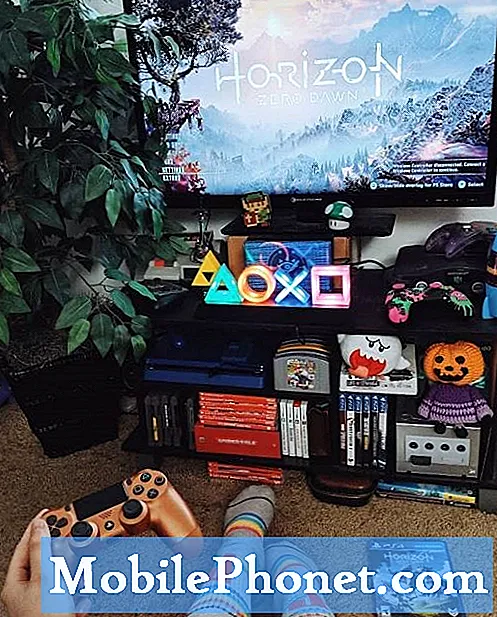
- Installera programvara och speluppdateringar.
För att minska risken för kodproblem, se till att du installerar uppdateringar för dina spel och programvara. Du måste göra detta särskilt om din konsol inte är ansluten till internet för det mesta.

- Återställ programvaran till standardinställningarna (fabriksåterställning).
Om orsaken till problemet är mjukvarurelaterat kan det hjälpa att göra en fabriksåterställning. För att fabriksåterställa din PS4 måste du starta den i säkert läge först. Nedan följer steg att göra:
-Stäng av din PS4 genom att trycka på strömbrytaren framför. Det ska blinka några gånger innan konsolen slås av.
-Tryck och håll ned strömbrytaren tills du hör två pip: en när du trycker först och ytterligare en sju sekunder senare.
-Anslut din DualShock 4-kontroller med USB-kabeln.
-Tryck på PS-knappen mitt på styrenheten.
Om din PS4-konsol startar i felsäkert läge med hjälp av stegen ovan, betyder det att orsaken till problemet sannolikt är programvara. Se till att du letar efter uppdateringar för att åtgärda eventuella programvaruproblem.
Du kan också försöka använda Initiera PS4 eller Initiera PS4 (installera om systemprogramvaran) alternativ för att åtgärda eventuella programvaruproblem i det här läget.
- Kontrollera att hårddisken fungerar.
Att veta om en PS4-hårddisk orsakar detta problem är inte för nybörjare. Eftersom det inte finns något programverktyg i din PS4 som hjälper dig att diagnostisera hårddiskens tillstånd måste du koppla bort den och starta om konsolen utan den. Detta är ett av de effektiva sätten att veta om det finns ett problem med hårddisken.
Om du tar bort hårddisken från din PS4 upphävs konsolens standardgaranti så att du inte vill göra det här felsökningssteget om konsolen fortfarande ligger inom garantiperioden.
För att kontrollera om det finns ett hårddiskproblem kan du fysiskt ta bort det från konsolen. Du kan kolla in Youtube-videor om hur du gör detta. När du har tagit bort hårddisken kan du försöka starta konsolen normalt och se om den fungerar. Om det tänds utan problem installerar du om hårddisken och letar efter problemet igen.
Få hjälp från Sony: Reparation.
Om din PS4 fortfarande startar om efter en fabriksåterställning och du inte vill röra med hårdvaran, överväg att skicka in den för reparation. Besök din lokala Sony-butik och se om de kan hjälpa dig att reparera konsolen. Du kan också besöka deras officiella PlayStation Support-sida för hjälp.
Föreslagna avläsningar:
- Hur man fixar Kan inte höra vänner efter att ha gått med i en fest på Xbox One
- Så här fixar du Minecraft kan inte gå med i världsfel på Xbox One
- Så här åtgärdar du problem med PS4-internetanslutning Kommer inte att ansluta
- Hur man testar internetanslutning på PS4 | Hastighetstest, NAT, PSN-status
Få hjälp från oss.
Har du problem med din telefon? Kontakta oss gärna med hjälp av detta formulär. Vi försöker hjälpa. Vi skapar också videor för dem som vill följa visuella instruktioner. Besök vår TheDroidGuy Youtube Channel för felsökning.


